wps零值用横线怎么设置 wps零值用横线设置方法
更新时间:2024-02-11 18:07:10作者:jiang
在日常办公和学习中,我们经常需要使用wps进行文字处理和表格编辑,而在使用wps时,有时候我们会遇到需要使用零值的情况。当我们需要在表格中表示一个空白或者未知的数值时,可以使用零值来代替。而在wps中,我们可以通过设置来将这些零值显示为横线,以便更清晰地区分。如何在wps中进行零值用横线的设置呢?接下来我们将详细介绍wps零值用横线的设置方法。

以wps 2019版为例:
1.打开表格,选中单元格后点击鼠标右键,在弹出的选项中点击“设置单元格格式”。
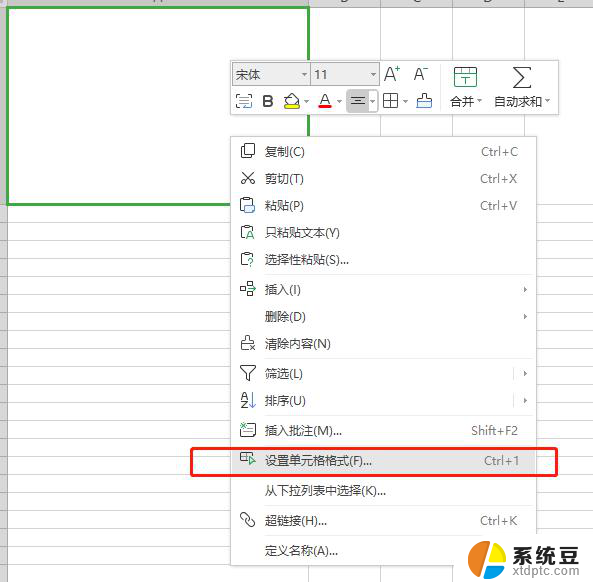
2.在弹出框选择“会计专用”,将货币符号改为“无”,设置后点击确认

3.这样就设置好了,在单元格内输入数字“0”
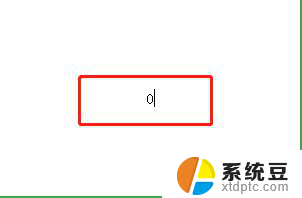
4.点击回车,即可看到输入的数字“0”变成了横线显示在单元格中。
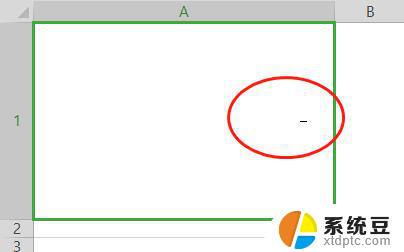
以上就是如何在wps中设置零值用横线的全部内容,如果你遇到了相似的问题,可以根据这个方法来解决,希望对大家有所帮助。
wps零值用横线怎么设置 wps零值用横线设置方法相关教程
- word横线怎么设置 Word文档中横线的格式设置方法
- wps空格下怎么设置下划横线 wps下划线怎么设置
- wps怎样打出横线 wps怎样使用快捷键打出横线
- wps单独设置横向页怎么弄 wps横向页单独设置方法
- wps怎么画横线 wps文字怎么添加横线
- wps堆积图如何调换横纵坐标的统计数值 如何在wps表格中调换堆积图的横纵坐标数值
- wps如何将页眉横线删除 wps页眉横线删除方法
- 微信如何设置用零钱支付,轻松实现零钱支付功能
- wps会计用单下划线 wps会计用单下划线怎么设置
- wps怎样在表格中画横线 如何在wps表格中画横线
- 戴尔笔记本更新驱动 戴尔电脑驱动程序一键更新方法
- 打印机连接usb无法识别怎么办 电脑无法识别打印机usb
- ppt全部更换背景 PPT背景怎么修改
- 怎么管理电脑右键菜单 怎样删除电脑右键菜单中的选项
- 键盘锁定了 电脑键盘锁定怎么重置
- 没有开蓝牙为什么音量显示耳机 苹果手机调整音量时显示耳机符号怎么恢复
电脑教程推荐
- 1 怎么把手机桌面软件隐藏起来 手机桌面图标隐藏教程
- 2 怎么指纹解锁 笔记本电脑指纹解锁设置步骤
- 3 表格变颜色怎么设置 Excel表格如何改变表格边框颜色
- 4 电脑怎么拷贝u盘 u盘中文件如何复制到电脑
- 5 office工具栏不见了 Word文档上方的工具栏不见了怎么找回
- 6 .et可以用office打开吗 et文件用Microsoft Office打开教程
- 7 电脑的垃圾桶在哪里找 电脑垃圾桶不见了文件怎么办
- 8 打印机驱动识别不到打印机 电脑无法识别打印机怎么解决
- 9 罗技调整鼠标的软件 罗技g502 dpi调节教程
- 10 苹果手机的热点电脑怎么连不上 苹果iPhone手机开热点电脑无法连接解决方法